Màn hình Lock Screen trên Windows 11 khá đơn giản, nó chỉ hiển thị hình nền, thời gian.. Nhằm mang đến cho màn hình khoá trong phiên bản mới nhất của Microsoft thú vị và nhiều tuỳ chỉnh hơn, bạn hãy thực hiện theo các bước dưới đây.
Hướng dẫn tuỳ biến màn hình khoá Lock screen trên Windows 11.
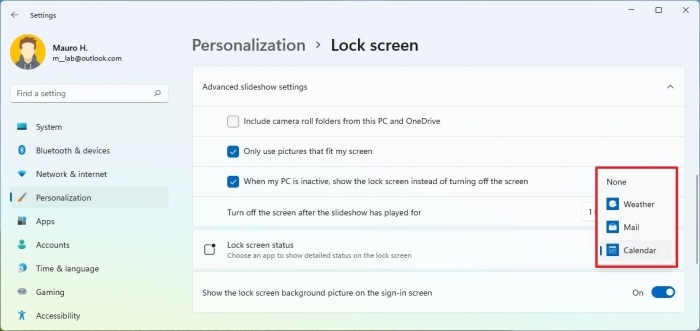
Bước 1: Mở ứng dụng Settings > Chọn Personalization > Lockscreen
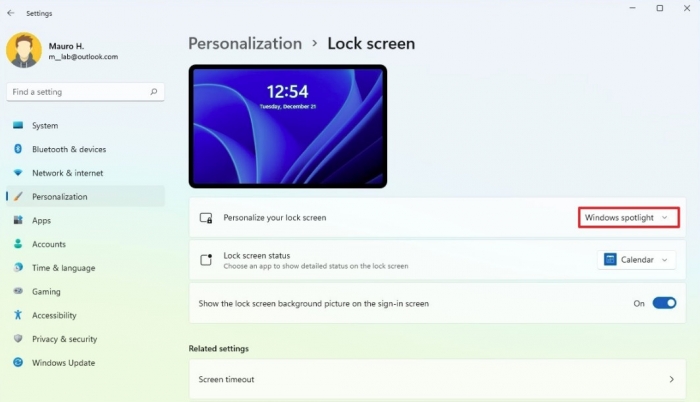
Bước 2: Tại mục Personalization your lock screen > Chọn Windows Spotlight. Tính năng này sẽ hiển thị những hình nền mới đẹp mắt do chính Microsoft cung cấp.
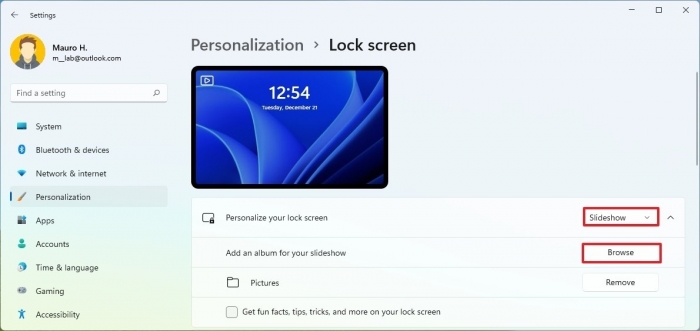
- Nếu bạn muốn tuỳ biến hình nền riêng biệt theo sở thích, bạn có thể chọn mục Personalization your lock screen > Picture > Browse photos > Sau đó chọn ảnh mà bạn muốn sử dụng tại màn hình Lock screen.
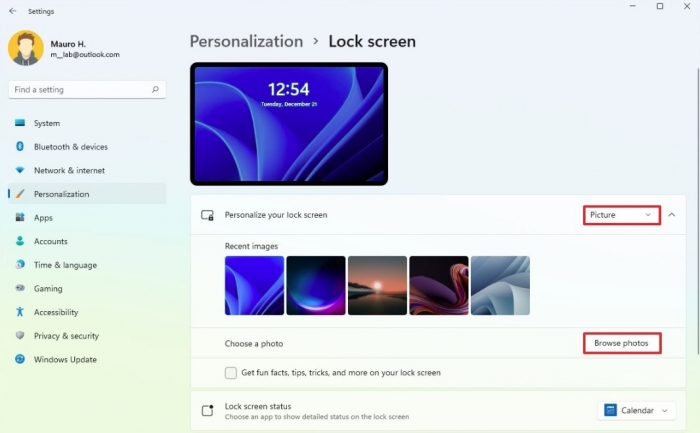
- Hoặc bạn cũng có thể chọn nhiều ảnh để màn hình Lock screen trình chiếu theo dạng Slide bằng cách Personalize your lock screen > chọn Slideshow. Tại phần Add an album for your slideshow > Tiếp tục chọn Browse và trỏ vào đúng thư mục hình ảnh mà bạn muốn hiển thị trên màn hình Lock screen.

- Ngoài ra, bạn cũng có thể chọn một số ứng dụng hiển thị trên màn hình Lock screen. Tại mục Lock screen status > Chọn ứng dụng sẽ hiển thị tại màn hình Lock screen (Weather, Main, Calendar).
Thay đổi định dạng ảnh chụp màn hình trên MacBook chỉ với một dòng lệnh
(Techz.vn) Bài viết này sẽ giúp bạn thay đổi định dạng ảnh khi chụp ảnh màn hình trên nền tảng macOS.
















